actualizați Galaxy S2 GT-I9100 la Android 4.1.2 xwlst Jelly Bean firmware
actualizați Galaxy S2 I9100 la Android 4.1.2 xwlst Jelly Bean firmware. În aprilie 2013, Samsung a lansat oficial actualizarea firmware-ului Android 4.1.2 XWLST Jelly Bean, în special pentru smartphone-ul Samsung Galaxy S2 GT-i9100. Din păcate, Samsung a lansat această actualizare de firmware prin Samsung Kies și Ota (în aer) numai în regiuni limitate. Pentru a depăși acest lucru, am venit cu un tutorial complet pas cu pas pentru Intermiterea manuală a acestui Android 4.1.2 xwlst Jelly Bean firmware bazat pe dispozitivul Galaxy S2 GT-i9100.
Instalați Android 8.0 Oreo Lineage OS 15 ROM pe Galaxy S2 i9100
deoarece mulți utilizatori android au susținut că versiunile oficiale anterioare au avut multe erori și erori, Samsung a lansat acest firmware XWLST pentru a oferi un ROM Stoc complet stabil și fără erori. În acest articol, am discutat despre versiunea indiană a acestui firmware. Dar nu vă faceți griji, puteți instala în continuare acest firmware atâta timp cât numărul modelului dispozitivului dvs. este GT-I9100. Să ne uităm la informațiile complete despre firmware și la ghidul de pași simpli menționat mai jos despre cum să actualizați Samsung Galaxy S2 GT-I9100 la firmware-ul Android 4.1.2 XWLST Jelly Bean.
cum se instalează Samsung Galaxy S2 Android 4.1.2 actualizare I9100xwlst
vrei să unroot sau unbrick telefonul Samsung? Doriți să restaurați setările implicite din fabrică ale dispozitivului dvs. Android? Dacă da, atunci ar trebui să flash Samsung Stock firmware. Utilizatorii interesați pot trece la tutorialul nostru pas cu pas pentru a actualiza firmware-ul Android 4.1.2 GT-I9100 i9100xwlst.
Firmware detalii
Model: GT-I9100
Nume Model: GALAXY S2
țară: India
versiune: Android 4.1.2
construi Data: Miercuri, 24 aprilie 2013
Cod produs: INU
PDA: I9100XWLST
CSC: I9100oddlse
telefon: I9100ddls9
Disclaimer
instalați acest firmware oficial Android 4.1.2 Xwlst Jelly Bean pe propriul risc. Dacă faceți acest lucru pentru prima dată și din întâmplare ceva nu merge bine, atunci s-ar putea chiar cărămidă sau deteriora telefonul complet. Noi, cei de la Droid Thunder, nu vom fi trași la răspundere în astfel de cazuri. Vă rugăm să implementați fiecare pas menționat mai jos cu atenție și fără a implementa nimic pe cont propriu.
avertisment
acest firmware oficial Android 4.1.2 XWLST Jelly Bean este doar pentru Samsung Galaxy S2 cu numărul de model GT-I9100. Nu instalați această actualizare de software pe niciun alt dispozitiv sau variantă (GT-I9100G/P/M/T). S-ar putea duce la rezultate nedorite sau dispozitive zidite.
Screenshot
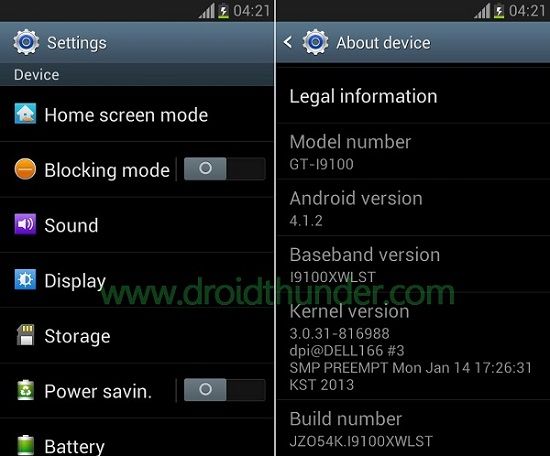
Pre-rechizite
- nu continuați mai departe cu baterie descărcată. Încărcați Galaxy S2 I9100 cel puțin până la 60%, deoarece lipsa de energie a bateriei poate crește șansele de întrerupere în timpul procesului de intermitență.
- faceți o copie de rezervă completă a tuturor datelor și setărilor importante ale telefonului, inclusiv contactele, aplicațiile, mesajele, jurnalele de apeluri, notele și setările APN etc. înainte de a merge mai departe. Acest lucru este necesar, deoarece totul este șters după ce clipește această actualizare de firmware.
- instalați drivere specifice mobile pe computer pentru a detecta Galaxy S2 I9100 atunci când îl conectați la computer. Puteți instala driverele de pe Samsung Kies CD pe care le-ați luat la momentul achiziției sau pur și simplu instalați-le manual de la link-ul de mai jos.
- descărcați cele mai recente drivere USB Samsung.
- (opțional) Dezactivați toate instrumentele de securitate, precum și antivirusul instalat temporar pe computer. Acestea pot crește riscul de întrerupere în timpul procesului de instalare a firmware-ului.
descărcări
Odin3-v3.12.7
Android 4.1.2 XWLST
pași pentru a instala Android 4.1.2 pe Galaxy S2 I9100
- descărcați și extrageți ambele fișiere de mai sus într-o locație convenabilă de pe computer.
- opriți complet Galaxy S2 I9100 până când vibrează.
- apoi, trebuie să porniți telefonul în modul de descărcare.
- pentru a porni în modul de descărcare, țineți apăsată tasta ‘Home + Power + Volume down key’ simultan până când vedeți un mesaj de avertizare.
- de îndată ce vedeți fereastra mesajului de avertizare, lăsați toate tastele.
- apoi păstrați telefonul așa cum este și conectați-l la computer utilizând cablul micro USB.
- acum trebuie doar să apăsați butonul de creștere a volumului pentru a continua. Acest lucru va ateriza direct Galaxy S2 I9100 în modul de descărcare.
- pe PC, lansați software-ul descărcat ‘Odin Multi Downloader3-v3.12.7’ pe care tocmai l-ați primit după extragere.
- de îndată ce îl lansați, secțiunea ID: COM situată în colțul din stânga sus va deveni albastru deschis.
- de asemenea, un mesaj adăugat va apărea în fereastra casetei de mesaje.
- acest lucru va confirma că Galaxy S2 I9100 a fost conectat cu succes la computer.
- dacă un astfel de lucru nu se întâmplă, atunci este mai probabil să fie o problemă cu driverele mobile specifice.
- deci, doar confirma dacă ați instalat corect driverele specifice mobile de pe computer sau nu.
- le puteți instala prin Samsung Kies sau le puteți instala manual din linkurile date în secțiunea Pre-rechizite.
- dacă problema persistă, încercați să schimbați cablul USB sau portul USB.
- apoi, faceți clic pe fila Opțiuni din fereastra Odin și bifați opțiunile Auto Reboot și F. Reset Time.
- bifați doar aceste două opțiuni și păstrați toate celelalte opțiuni așa cum sunt.
- nu bifați opțiunea de re-partiție, deoarece poate crește riscul de zidărire a dispozitivului.
- Acum, faceți clic pe butonul AP prezent în fereastra Odin și navigați la fișierul pachetului firmware pe care l-ați descărcat (I9100XWLST_I9100ODDLSE_I9100DDLS9_HOME.tar.md5) și selectați-l.
- apoi inițiați procesul de intermitere a firmware-ului.
- pentru a face acest lucru, trebuie doar să apăsați butonul Start situat în fereastra Odin.
- în timp ce procesul continuă, telefonul dvs. se va porni automat.
- nu întrerupeți procesul de intermitere a firmware-ului prin deconectarea cablului micro USB de la PC.
- aveți răbdare și așteptați până când procesul de clipire se încheie cu succes. Cu greu va dura câteva minute.
- când procesul intermitent se finalizează cu succes, secțiunea ID: COM din fereastra Odin va deveni verde cu mesajul ‘Pass’ pe ea.
- de asemenea, Galaxy S2 I9100 se va reporni automat.
- acest lucru va confirma că firmware-ul oficial Android 4.1.2 XWLST Jelly Bean a fost afișat cu succes pe Samsung Galaxy S2 i9100.
- acum Puteți scoate cablul micro USB pentru a deconecta în siguranță telefonul de la PC.
- dacă acest proces eșuează, închideți fereastra Odin, repetați din nou procesul.
Leave a Reply